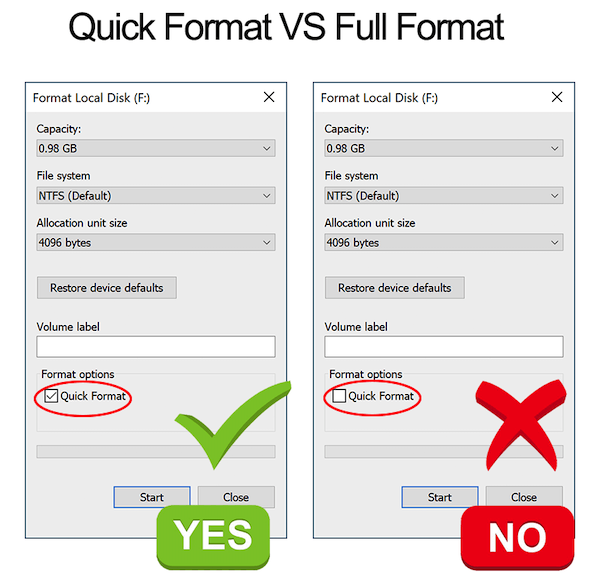データ回復に関するFAQ
Table of Contents
データリカバリとは何ですか?
データ回復は、内部および外付けハードドライブ、USBフラッシュドライブ、メモリカードなどから、削除、フォーマット、アクセス不能、紛失、破損、または破損したドキュメント、画像、ビデオ、オーディオ、アーカイブファイル、およびその他のファイルを取得するプロセスです。
ユーザーが間違った操作またはその他のやむを得ない理由で失われたファイルまたはファイルを削除することを決定した場合、ファイルシステムは通常、ファイルの内容をストレージドライブからすぐに削除しません。代わりに、ファイルシステムはファイルディレクトリ構造を削除し、ファイルをコンピュータ画面から非表示にします。これらの削除されたファイルに属するストレージスペースは、空きとしてマークされ、後でデータが上書きされるのを待ちます。
したがって、ファイルマネージャまたはごみ箱からデータを単純に復元する方法はありません(ユーザーが ごみ箱を空にしました)。ただし、サードパーティの助けを借りて data recovery software そのような Bitwar データ復旧、プログラムはファイルのステータスに関係なくすべての可能なデータを読み取ることができるため、ユーザーはデータを取り戻すことができます。
しかし率直に言って、データの上書きは常に発生します。より高い回復率が必要な場合は、失われたデータが見つかったらすぐにデータ回復を実行する必要があります。そうしないと、失われたデータに属する空き領域が新しいデータによって占有され、データが破損または損傷する理由になります。
データ損失の原因は何ですか?
通常、ファイルをごみ箱に送信するだけの場合は、ごみ箱に入れて、必要なファイルを手動で復元できます。ただし、一部のデータ損失シナリオでは、コンピューター画面からデータが失われるため、シナリオは論理エラーまたは自然災害の2つの部分に分けることができます。
論理データの損失:
- ファイルを削除してごみ箱に送信し、その後、ごみ箱を空にします。
- Shift + deleteを使用して、ファイルを完全に削除します。
- システムクリーンアップツールまたはサードパーティのクリーンアップツールを使用します。例:CCleaner
- ドライブ、パーティション、USBドライブ、SDメモリカードなどをクイックフォーマットします。
- 安全に外さずに、外付けハードドライブ、USBフラッシュドライブ、SDメモリカードを取り外します。
- Power outage.
- 論理的な不良セクタ。
- ウイルスまたはトロイの木馬の攻撃。
- オペレーティングシステムの障害。
自然災害:
- 物理的な不良セクタ。
- ストレージディスクが物理的に損傷しています。
- フラッシュチップが物理的に損傷しています。
- ハードドライブヘッドがクラッシュしました。
- PCBの故障。
データの損失を防ぐにはどうすればよいですか?
データ損失のシナリオを知った後、別のストレージドライブに貴重なデータを徐々にバックアップする最善の計画があったとしても、ドライブ上のデータストアが完全に完全であると100%確信することはできません。安全な。データが失われる原因となる可能性のある多くの投資可能な理由がまだありますが、 たとえば、バックアップドライブを不適切に切断した後、バックアップファイルが更新されません。
したがって、データ回復プログラムは、データが事故によって失われるのを防ぐための重要なツールである理由です。また、Bitwar Data Recoveryは、必要なデータをわずか3ステップでスキャン、プレビュー、および回復することができます。これは、データを安全に保つための便利なソリューションでもあります。
Note: データ回復プログラムを使用するには、この重要な注意事項を覚えておく必要があります。 ストレージドライブを再利用したり、手元にあるすべての作業を停止したりしないでください。最も重要なことは、スキャン中にストレージドライブを使用しないでください!
Bitwarデータリカバリを使用しても安全ですか?
他の多くのデータ回復ソフトウェアと同様に、Bitwar DataRecoveryも 読み取り専用 リカバリモード。これは、プログラムが内部および外部ハードドライブ、USBフラッシュドライブ、SDメモリカードなどから(ファイルのステータスに関係なく)すべての可能なデータのみを読み取ることを意味します。
したがって、それは Bitwar データ復元ソフトウェア ストレージドライブ上のデータを作成、生成、生成したり、データを変更、変更したりすることはできません。これが読み取り専用リカバリモードの意味です。
Bitwar Data Recoveryを使用するとデータが破損することを心配せずに、必要に応じてスキャンデータをフィルタリングするように設定されますが、次のことを知っておく必要があります。 Preview Before Recovery これは、必要なデータがまだ良好な状態にあるかどうかをユーザーが確認できるようにする非常に重要なステップです。
Note: データ損失を見つけてBitwarData Recoveryを起動してディープスキャンを実行するのが早ければ早いほど、損失を最小限に抑えるための回復率が高くなります。
元のファイル名とフォルダ構造でデータを復元する方法は?
Bitwar Data Recoveryには、クイックスキャン、ディープスキャン、フォーマット済みリカバリの3つのスキャンモードがあります。詳細については、こちらを参照してください。 ページ 詳細を知るために。
要するに、あなたが選ぶとき Quick Scan モード。わずか数分で大容量をスキャンし、元のファイル名、フォルダー構造、元のファイルパス、最終変更時刻でファイルを取得するのに役立ちます。
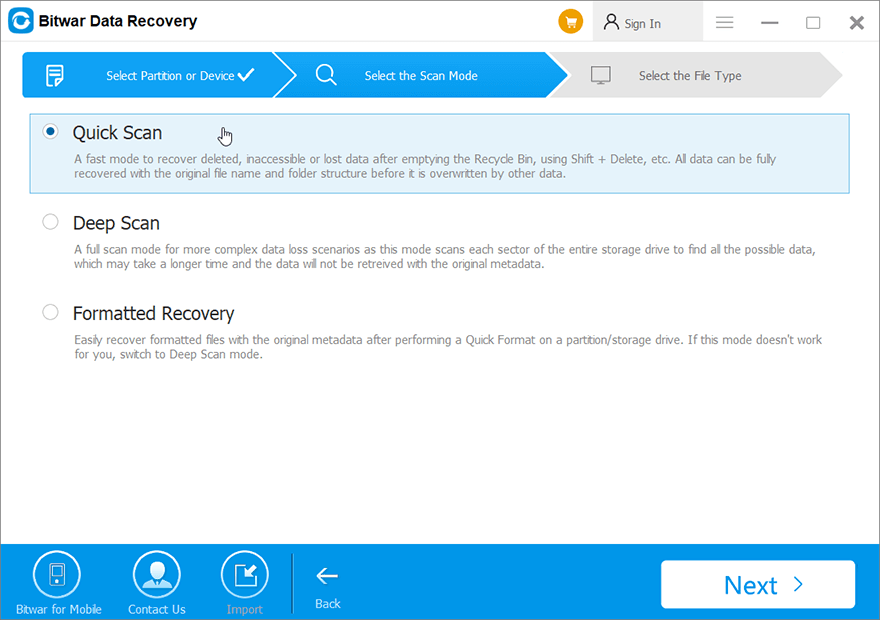
3つのスキャンモードを1つにまとめてみませんか?
古いことわざにあるように、時は金なりです。ここデータリカバリ業界では、データも金銭のようなものであり、場合によっては、データは非常に貴重な資産です。つまり、すべてのスキャンモードを1つにまとめると、スキャンが完了するまでに長い時間がかかります。したがって、スタンドアロンスキャンモードを作成するのはそのためです。
ユーザーは、以下の利点を確認して、ユーザーがスキャンとリカバリの時間を短縮するのにどのように役立つかを確認することもできます。
- クイックスキャン回復アルゴリズムを常に最新の状態に保ちます。
- 標準モード:簡単に選択できる6つの一般的なデータ回復オプション。
- インデックス可能なファイル検索エンジン(継続的なオプション:1秒未満で検索用語を含むファイルを検索します)。
- RAWパーティション検出システム:元のファイルシステムタイプを取得し、クイックスキャンモードを提供します。例:NTFS_RAW
- Shiftまたはマウスドラッグを使用した複数のファイルの選択。
- 内部マルチメディアプレーヤー:ビデオ、オーディオを再生するか、アニメーションGIFをBitwar DataRecoveryで直接表示します。
- 多方向プレビュー方法:拡大アイコンをクリックし、ファイルをダブルクリックまたは右クリックして、[プレビュー]タブをクリックします。
- ドキュメント、アーカイブファイルから最初の文を抽出し、ディープスキャンモードでファイル名として設定します。
- ディープスキャンモードで、画像のピクセルサイズを画像のファイル名の後ろのファイル名として表示します。
- 範囲設定:セグメントスキャンとリカバリ。
このチュートリアルには、いくつかの詳細設定があります。 Tune the Software.
範囲設定とは何ですか?どのように使用すればよいですか?
範囲設定は、ユーザーがセグメントスキャンとリカバリを実行できるようにする機能です。この機能を使用するには、必ずディープスキャンモードを選択し、[すべてのタイプを選択]ページに移動する必要があります。
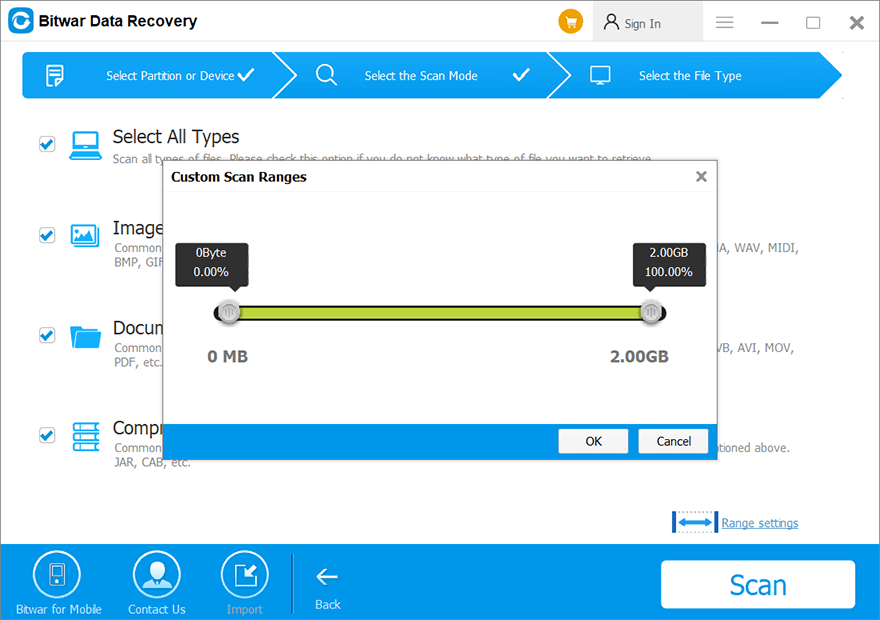
一般に、範囲設定は2種類のデータ回復シナリオに役立ちます。
- スキャンプロセスがスタックし、プログラムがクラッシュしました。ハードドライブに不良セクタがあることを意味し、スキャンの進行状況を記憶し、不良セクタセクションを無視するように範囲設定で開始点と終了点を選択します。
- ブレークポイントリカバリの目的:大容量のハードドライブを使用している場合、フルスキャンに時間がかかる場合は、範囲設定を使用してセグメントリカバリを実行し、時間を短縮できます。
フォーマットされたドライブはまだ回復可能ですか?
ストレージドライブで実行したフォーマットモードによって異なりますが、 クイックフォーマット(クイックフォーマットオプションをオフにする)の場合、フォーマットされたデータを取り戻す機会がまだあることを意味します。それ以外の場合、フルフォーマット([クイックフォーマット]オプションをオフにしない)は、ファイルシステムが実行されてドライブを完全にフォーマットし、ドライブ上のすべてのデータストアを消去することを意味します(ファイルの内容も消去します)。
オプティカルドライブからデータを回復するにはどうすればよいですか?
Bitwar Data Recoveryは、CD、DVD、CD-RW、DVD-RW、およびBDに関係なく、データ回復をサポートしています。次の方法を使用できます。
ステップ1:をクリックします More メニュー、を見つける Advanced Settings.
ステップ2:に向ける Other tab.
ステップ3:チェックを外しますオプティカルドライブの検出をスキップする 次に、メインインターフェイス(ウィザードモード)を右クリックして、[更新]を選択します。あなたの光学ドライブはにリストされている必要があります ディスクパーティションとデバイスセクション.
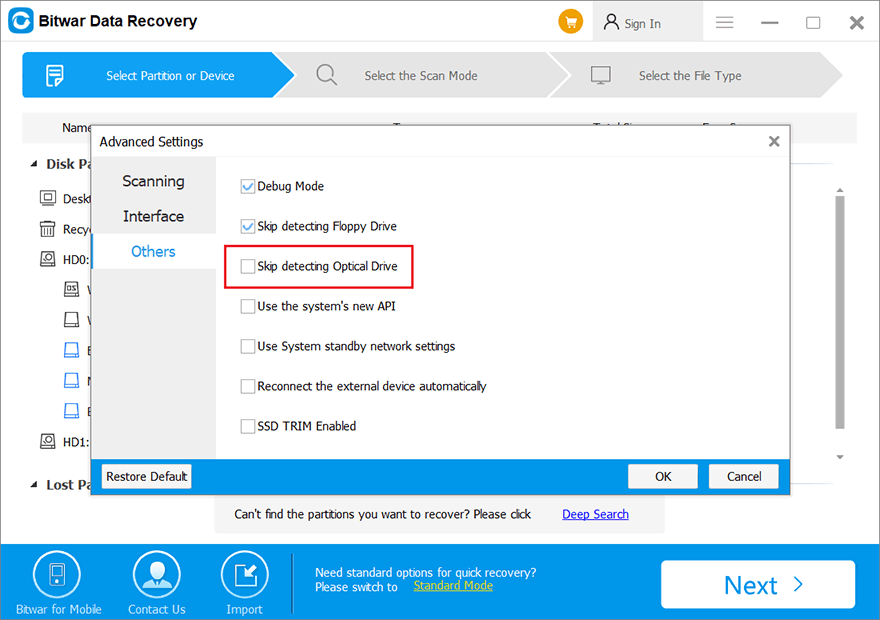
Bitwar Data Recoveryを使用して失われたデータを回復する方法の詳細については、こちらにアクセスしてください。 リンク 詳しく知ることができ。
上記以外の質問がある場合は、オンラインチャットサービスまたは電子メール[email protected]からお問い合わせいただくこともできます。